电脑重装系统硬盘分区怎么分
- 分类:教程 回答于: 2022年08月12日 09:04:10
有网友想要通过给电脑重装系统,然后通过重新分区的方式,彻底清除原有系统的病毒文件,但是不知道电脑重装系统硬盘分区怎么分。下面小编就教下大家电脑重装系统硬盘分区的方法步骤。
工具/原料:
系统版本:windows10系统
品牌型号:微软Surface Pro 8
软件版本:分区助手v9.1
方法/步骤:
1、在电脑上打开浏览器,搜索下载安装分区助手软件。

2、然后进行安装,完成后双击打开“分区助手”。
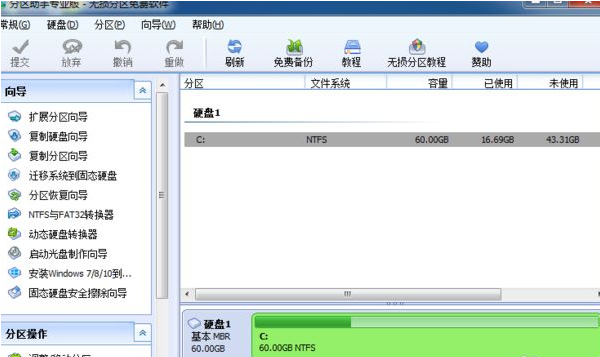
3、选中要分区的硬盘。
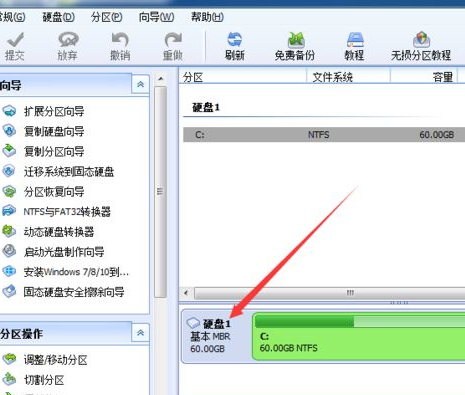
4、然后点击“创建分区”。
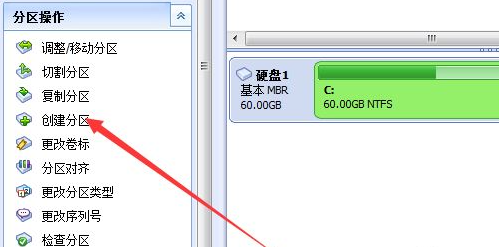
5、进行分配大小操作,点击“确定”。

6、完成后点击“提交”。
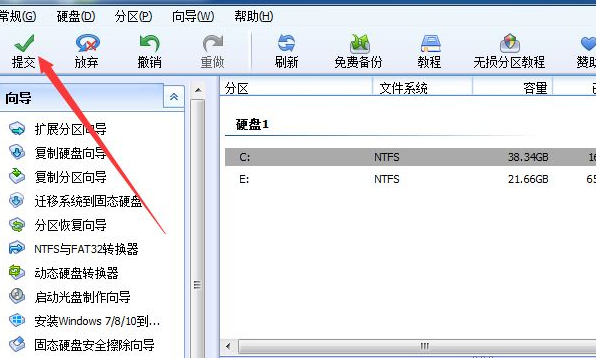
7、最后点击“执行”进行重启分区即可。
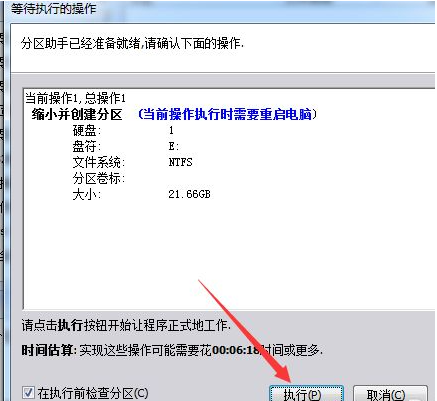
总结:
1、打开分区助手,选择硬盘创建分区;
2、分配大小,提交执行分区。
 有用
53
有用
53


 小白系统
小白系统


 1000
1000 1000
1000 1000
1000 1000
1000 1000
1000 1000
1000 1000
1000 1000
1000 1000
1000 1000
1000猜您喜欢
- 迷你世界激活码在哪输入2022/10/27
- 云电脑使用指南:快速上手,轻松畅享云端..2024/10/12
- win7共享xp打印机设置2015/06/03
- 华硕飞行堡垒fx86f安装win10原版系统..2021/03/19
- 惠普电脑锁屏快捷键是哪个..2022/05/07
- 如何查看QQ注册时间2023/12/23
相关推荐
- qq自动回复怎么设置内容步骤..2024/10/17
- 教你买办公笔记本电脑怎么选..2021/09/29
- 电脑蓝屏0xc0000001怎么修复2022/01/25
- 安卓系统升级步骤和详细教程..2022/03/27
- office2010激活工具如何使用2021/09/07
- 关于电脑是否中病毒2022/09/10




















 关注微信公众号
关注微信公众号





